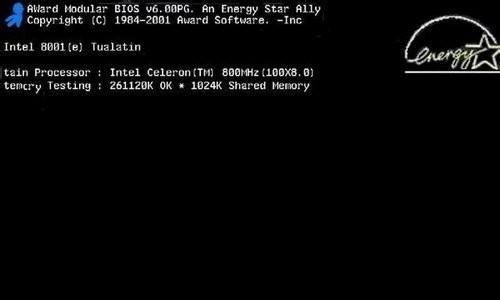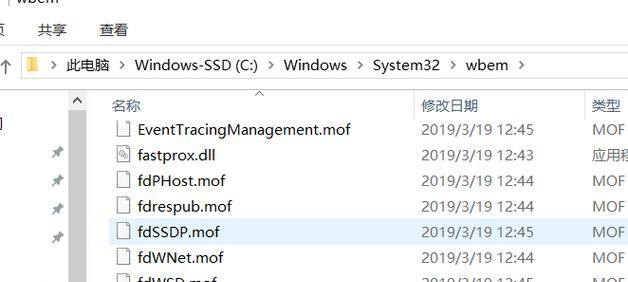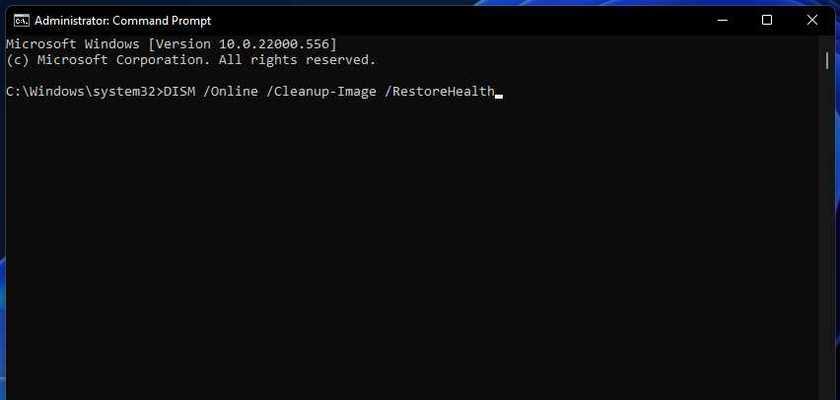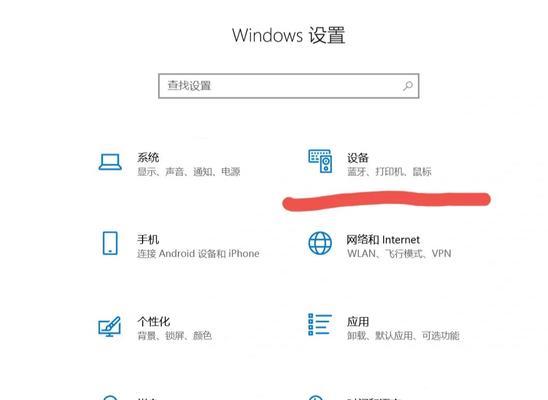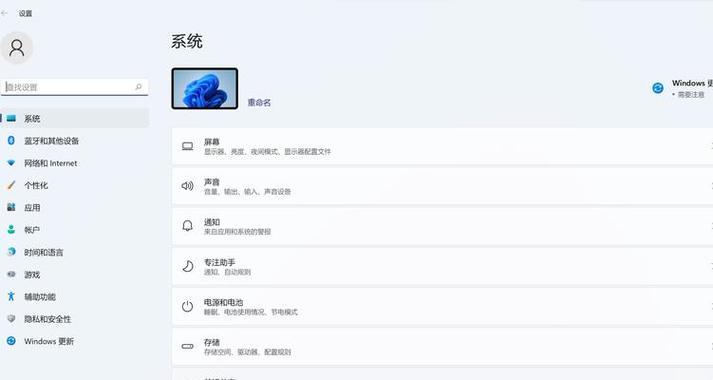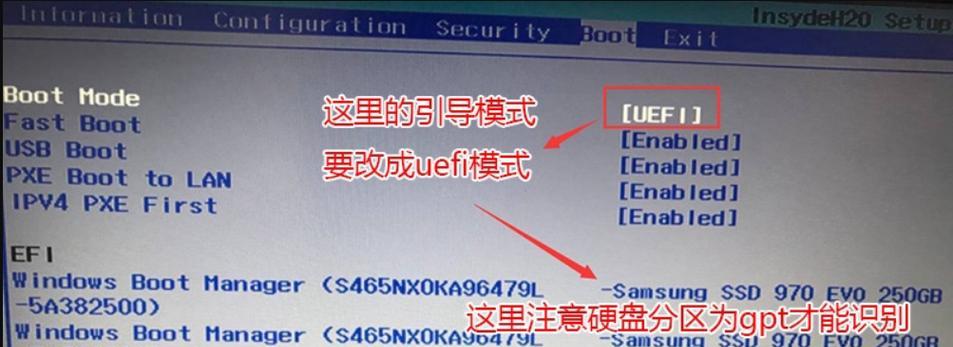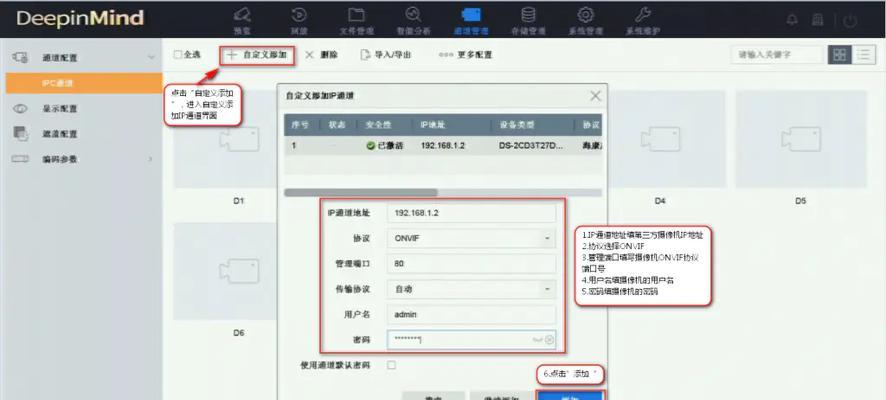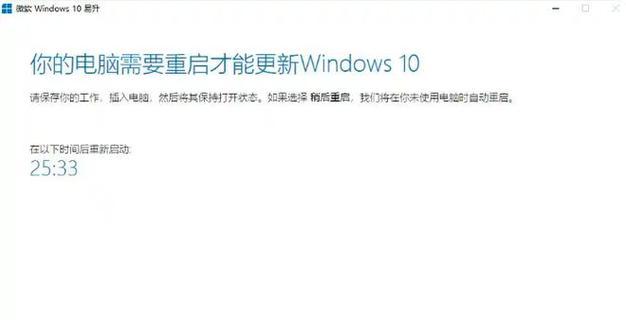随着技术的不断发展,电脑已经成为了我们生活中必不可少的工具之一。而操作系统作为电脑的灵魂,选择一个适合自己的操作系统显得尤为重要。Windows7作为微软最经典的操作系统之一,被广泛使用。本篇文章将为大家介绍如何通过光盘装系统的方式来安装Windows7,让大家能够轻松自己搞定电脑装机。
一、准备工作:准备好所需材料和软件
在开始安装Windows7之前,我们需要准备一些必要的工具和材料。需要一台已经组装好的电脑主机和一个Windows7安装光盘或者制作好的安装U盘。还需要准备一个可靠的光盘驱动器或者USB接口来连接光盘或者U盘。
二、备份重要数据:保护个人文件和数据
在进行系统安装之前,我们需要提醒大家备份重要的个人文件和数据。由于安装系统会清空电脑硬盘上的所有数据,如果没有备份的话可能会导致数据丢失。在开始安装之前,确保重要的文件已经备份到其他设备或者云盘中。
三、进入BIOS设置:设置启动顺序
在安装Windows7之前,我们需要先设置电脑的启动顺序,将光盘或者U盘设置为优先启动。重启电脑,并在开机时按下相应的快捷键进入BIOS设置界面。找到“Boot”或者“启动”选项,并将光盘或者U盘的设备设置为第一启动项。
四、启动安装介质:进入Windows7安装界面
完成BIOS设置后,重启电脑并将光盘或者U盘插入电脑。随后,电脑会自动从光盘或者U盘启动,并进入Windows7的安装界面。在界面上选择“InstallNow”开始系统安装。
五、接受许可协议:同意安装协议
在安装过程中,会出现许可协议的页面。阅读完许可协议后,选择“我接受许可条款”并点击“下一步”按钮。
六、选择安装类型:新安装或升级安装
在进行系统安装时,可以选择是全新安装还是升级安装。如果是第一次安装Windows7,选择“自定义(高级)”安装。如果是已经有Windows系统并想要保留原来的个人文件和设置,选择“升级”选项。
七、选择安装位置:指定系统安装的硬盘
在安装过程中,需要选择Windows7系统的安装位置。如果电脑只有一个硬盘,直接点击“下一步”即可。如果电脑有多个硬盘,需要选择将系统安装在哪个硬盘上。
八、开始安装:等待系统安装完成
在确认安装位置后,点击“下一步”按钮开始安装Windows7。此时,系统会自动进行文件的复制、扩展和安装等操作。整个安装过程可能会持续一段时间,请耐心等待。
九、设定用户名和密码:创建账户和密码
在系统安装完成后,需要设定用户名和密码。输入你想要的用户名和密码,并填写提示信息。这些信息将用于登录系统和保护个人隐私。
十、选择时区和日期:设置系统时间和日期
安装Windows7后,需要选择时区和日期来设置系统的时间信息。根据自己所在地的时区和当前日期进行选择,然后点击“下一步”。
十一、激活Windows7:验证系统有效性
在安装完成后,需要激活Windows7以验证系统的有效性。根据系统提示,输入正确的激活密钥,并完成激活过程。
十二、安装驱动程序:更新硬件驱动
在安装完Windows7后,还需要安装相应的硬件驱动程序。这些驱动程序可以帮助电脑识别并正常工作。可以通过光盘、U盘或者官方网站下载最新的驱动程序进行安装。
十三、更新系统补丁:提升系统安全性
安装完驱动程序后,需要及时更新系统补丁来提升系统的安全性。通过WindowsUpdate或者微软官方网站下载最新的系统补丁,并进行安装。
十四、安装常用软件:添加个人常用工具
在系统安装完成后,为了方便日常使用,需要安装一些常用软件。例如浏览器、办公软件等。可以通过官方网站或者第三方软件下载网站下载并安装这些软件。
十五、成功完成Windows7系统的安装
通过本文提供的光盘装系统的教程,相信大家已经轻松完成了Windows7系统的安装。希望大家能够根据自己的实际情况进行操作,并顺利搭建一个功能完善的电脑系统。祝大家使用愉快!